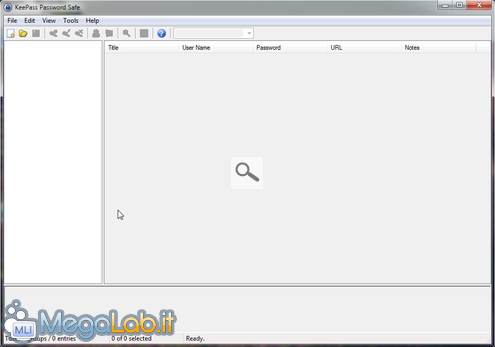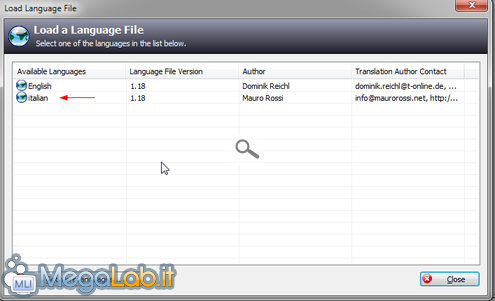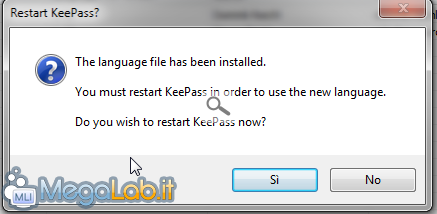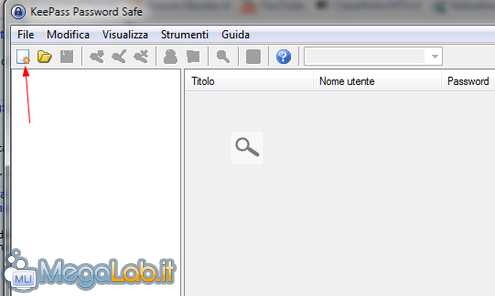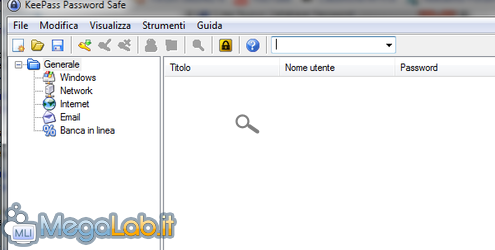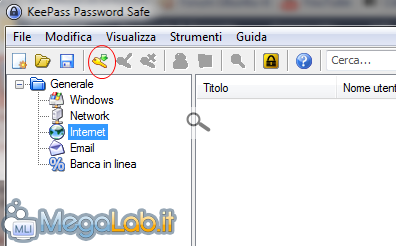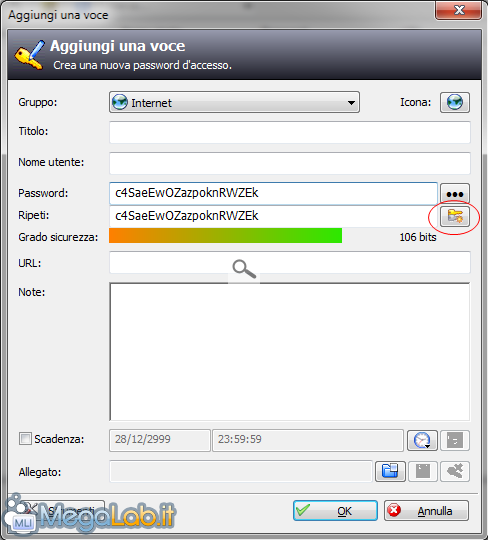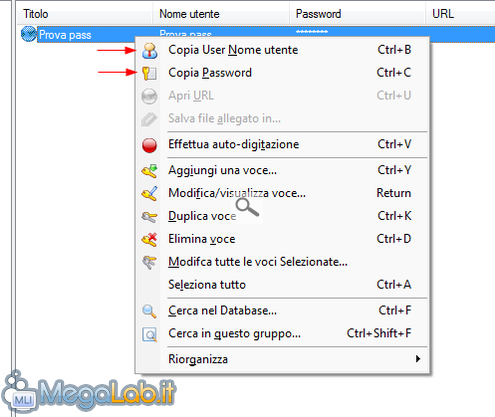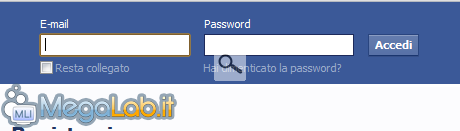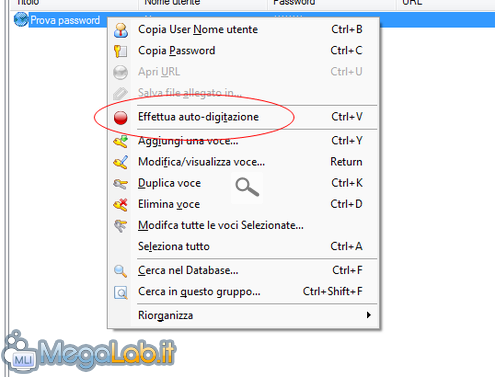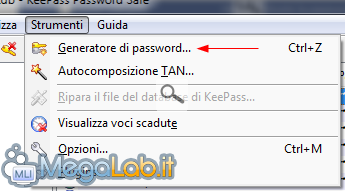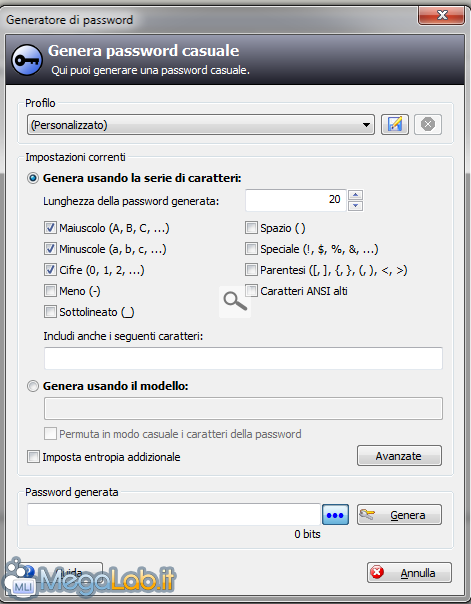Gestire tutte le password in modo semplice e veloce? Da oggi si può, con KeePass
Visitando molte pagine web ci si imbatte in un problema di non poco conto: memorizzare tutte le credenziali d'accesso per ogni sito in cui siamo registrati.
La confusione la fa da padrona e spesso siamo costretti ad utilizzare le stesse credenziali per più pagine, diminuendo notevolmente la sicurezza dei nostri account.
I browser web più diffusi permettono di memorizzare questi dati personali per un accesso rapido, ma se formattiamo o cambiamo browser iniziano le difficoltà e ripristinare una nuova password non è sempre una passeggiata.
KeePass è un programma gratuito che permette di memorizzare le password, proteggendole in un archivio criptato.
Il programma però offre altre interessanti funzionalità:
- Suddivisione delle password in categorie personalizzabili
- Inserimento automatico delle credenziali nei browser tramite scorciatoia da tastiera
- Generatore casuale di password, completamente personalizzabile
- Possibilità di utilizzare un file casuale del PC come password d'accesso
Per elencare solo le più interessanti.
Il programma è disponibile su tutte le piattaforme più diffuse: Windows, GNU/Linux e Mac OS X.
Il download della versione installabile per Windows è disponibile qui, la versione portable invece è scaricabile da qui.
Per GNU/Linux e per Mac OS X il download è disponibile partendo da qui.
Chi disponesse della distribuzione GNU/Linux Ubuntu, il programma è disponibile nell'Ubuntu software Center, con il nome di KeePassX.
Utilizzo del programma
Una volta installato il programma si prensenterà con l'interfaccia in inglese
Possiamo tradurre l'interfaccia estraendo il contenuto di questo file nella cartella di installazione del programma. Clicchiamo in alto su View e scegliamo Change Language. Se tutto è andato per il verso giusto, avremo la voce per la lingua italiana disponibile.Clicchiamo sulla voce italian
E riavviamo il programma
Il programma ora sarà in Italiano.
Creiamo il database principale cliccando in alto su Nuovo
E scegliamo la Master Password, che proteggerà i dati da occhi indiscreti
Consiglio di scegliere una password complessa e difficile da individuare: un accesso non autorizzato all'archivio mette a serio rischio la privacy dell'utente.
Una password di almeno 8 caratteri alfanumerici e con l'aggiunta di maiuscole/minuscole offre un buon livello di sicurezza.
Possiamo scegliere un file chiave che permetterà di aprire l'archivio: in teoria va benissimo qualsiasi file, ma ricordatevi che la cancellazione o la modifica del file renderà inaccessibile l'archivio!
Scelta la password, il programma crea un nuovo database diviso in categorie
Possiamo personalizzare a piacere ogni categoria, modificando l'icona o il titolo, oppure crearne un'altra a nostro piacimento.
Possiamo aggiungere le nostre credenziali cliccando su una categoria e in seguito in alto su Aggiungi nuova voce
Si aprirà una nuova finestra
Compiliamo il campo Titolo con il nome del sito, per riconoscere al volo le credenziali.
Inseriamo il Nome utente e Password nei rispettivi campi.
Se non abbiamo una Password o vogliamo cambiarla con una più sicura, clicchiamo dove indicato dal cerchio: il generatore casuale di password ci assegnerà automaticamente la password più sicura.
Clicchiamo su OK e salviamo il database cliccando su Salva
Scegliamo un nome per il database e una posizione sul nostro PC.
Cliccando con il tasto destro su una voce, possiamo copiare velocemente i nostri dati d'accesso negli appunti per inserirli nel campi di login
Per sicurezza Keepass cancella i dati dagli appunti dopo 10 secondi.
Funzionalità Avanzate
Il programma supporta la compilazione automatica nei browser: è sufficiente posizionare il cursore nei campi all'interno del browser
Senza toccare nulla apriamo Keepass, clicchiamo con il tasto destro sulla voce interessata e clicchiamo su Effettua Auto-Digitazione
I campi nel browser verranno riempiti e l'accesso verrà effettuato in automatico.
Possiamo utilizzare il generatore casuale di password ad ogni occasione, basta cliccare su Strumenti-Generatore di Password
Molte le opzioni configurabili, in grado di ottenere facilmente la password desiderata
Conclusioni
Un programma a mio avviso indispensabile, che ci permette di tenere traccia dei nostri dati d'accesso con relativa semplicità.
MegaLab.it rispetta la tua privacy. Per esercitare i tuoi diritti scrivi a: privacy@megalab.it .
Copyright 2008 MegaLab.it - Tutti i diritti sono riservati